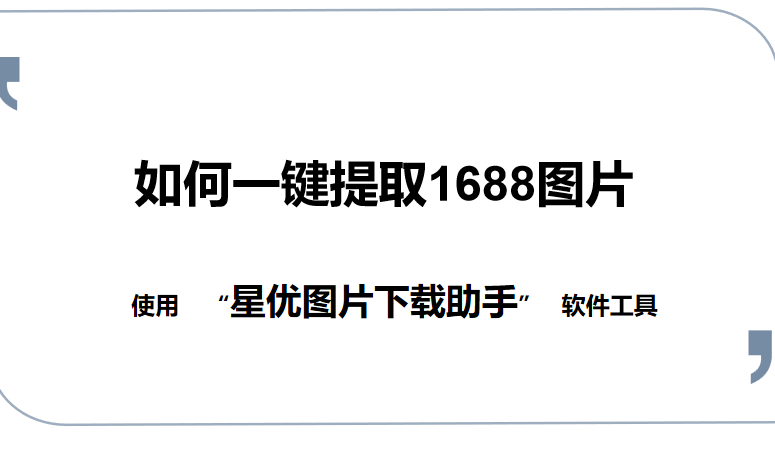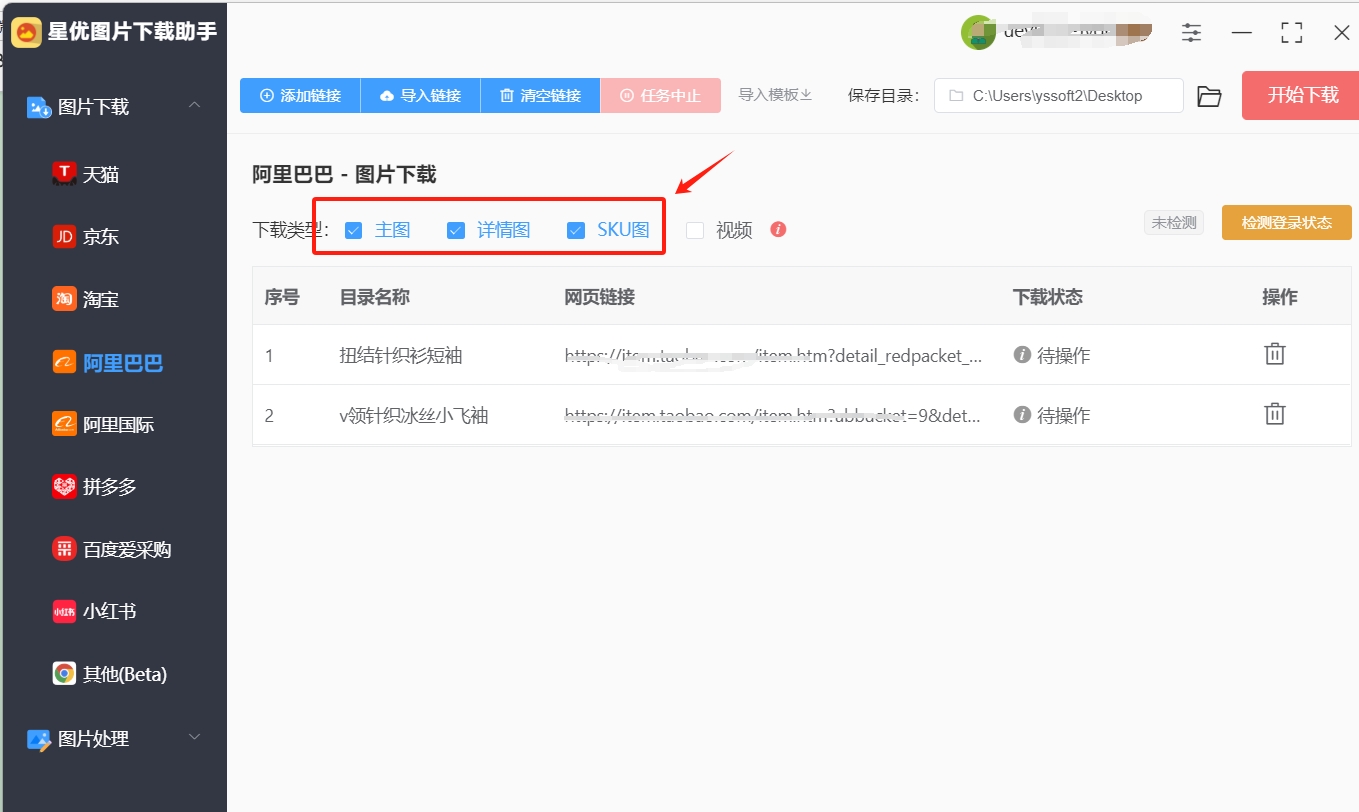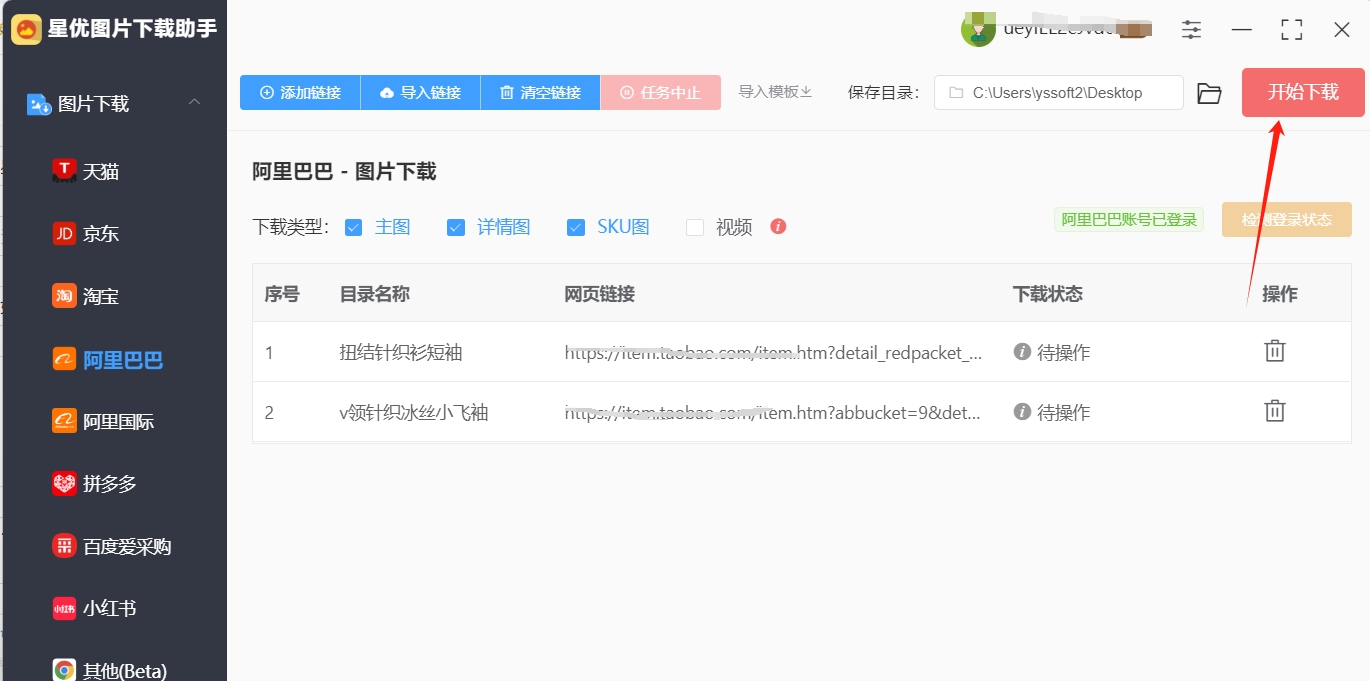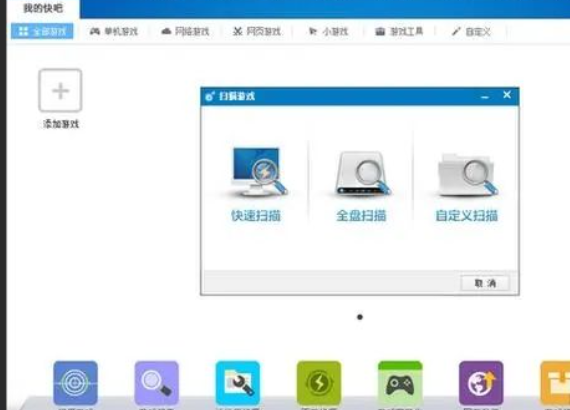如何一键提取1688图片?做电商的都知道,商品图片是吸引顾客的第一道门槛。从选品到上架,每张主图、细节图、SKU 图都得精挑细选,可要是全靠手动从 1688 上一张张存,简直是在跟时间较劲。有时候看中一款带十几个颜色的连衣裙,光存主图就得点十几下,更别说详情页里动辄几十张的细节图了 —— 手滑漏存一张,回头上架时还得返工,急着赶活动的时候能急出一脑门汗。
现在的一键提取工具早就解决了这些麻烦。对于需要整店采集的卖家来说,这些工具更是救星。说到底,一键提取 1688 图片不只是省时间,更是让电商运营的每个环节都能跑得更顺,在拼效率的赛道上比别人快半步。而“一键提取 1688 图片”的方法,就像一把神奇的钥匙,能够快速解锁这些图片资源,帮助我们节省大量时间和精力。接下来,本文将为你详细介绍几种实用的“一键提取 1688 图片”的方法,让你在面对海量图片时,能够轻松应对,高效获取所需素材,从而在工作中更加得心应手。
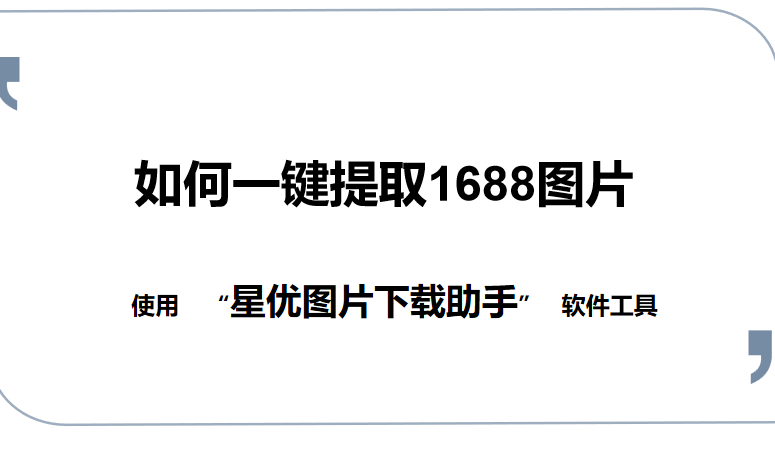
方法一:使用“星优图片下载助手”软件,一键提取1688图片
软件获取地址:https://www.xingyousoft.com/softcenter/XYCapture
第一步:安装并打开软件
首先在电脑上下载安装"星优图片下载助手"软件。安装完成后双击打开,你会看到一个很直观的界面。在左侧的功能栏里,找到【阿里巴巴】这个选项并点击。记住,这里要下载哪个平台的图片就点哪个平台的名字,不要点错。

第二步:添加商品链接
添加商品链接有两种简单的方法:
单个添加:点击【添加链接】按钮,把你要下载的1688商品链接粘贴进去。如果要下载多个商品,就需要重复这个操作。

批量导入:点击【导入链接】按钮,可以一次性导入很多商品链接。需要提前准备好一个Excel表格,第一列写商品名称,第二列放商品链接。这样就能一次性导入很多商品啦!

第三步:选择要下载的图片类型
在软件界面上,你会看到各种图片类型的选项。想下载哪种就勾选哪种就可以了。
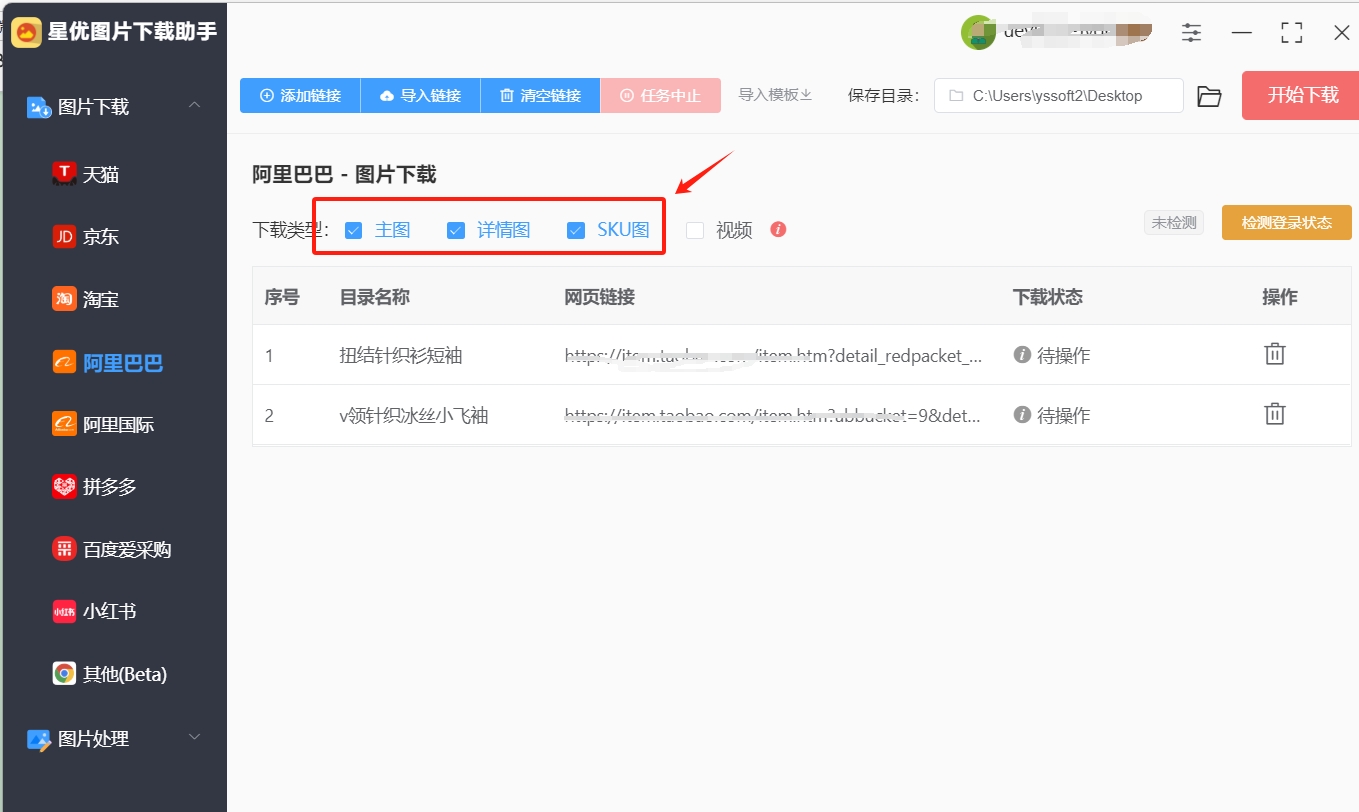
第四步:登录1688账号
这一步很重要!必须先登录1688账号才能顺利下载:
① 点击【检测登录状态】看看是否已经登录。如果显示未登录,就点击【未登录,点击登录阿里巴巴账号】。

② 在弹出的登录窗口里,像平时一样登录你的1688账号。登录成功后就可以关闭这个窗口了。

第五步:开始下载
一切准备就绪后,点击右上角【开始下载】按钮,软件就会自动帮你下载所有选中的图片啦!
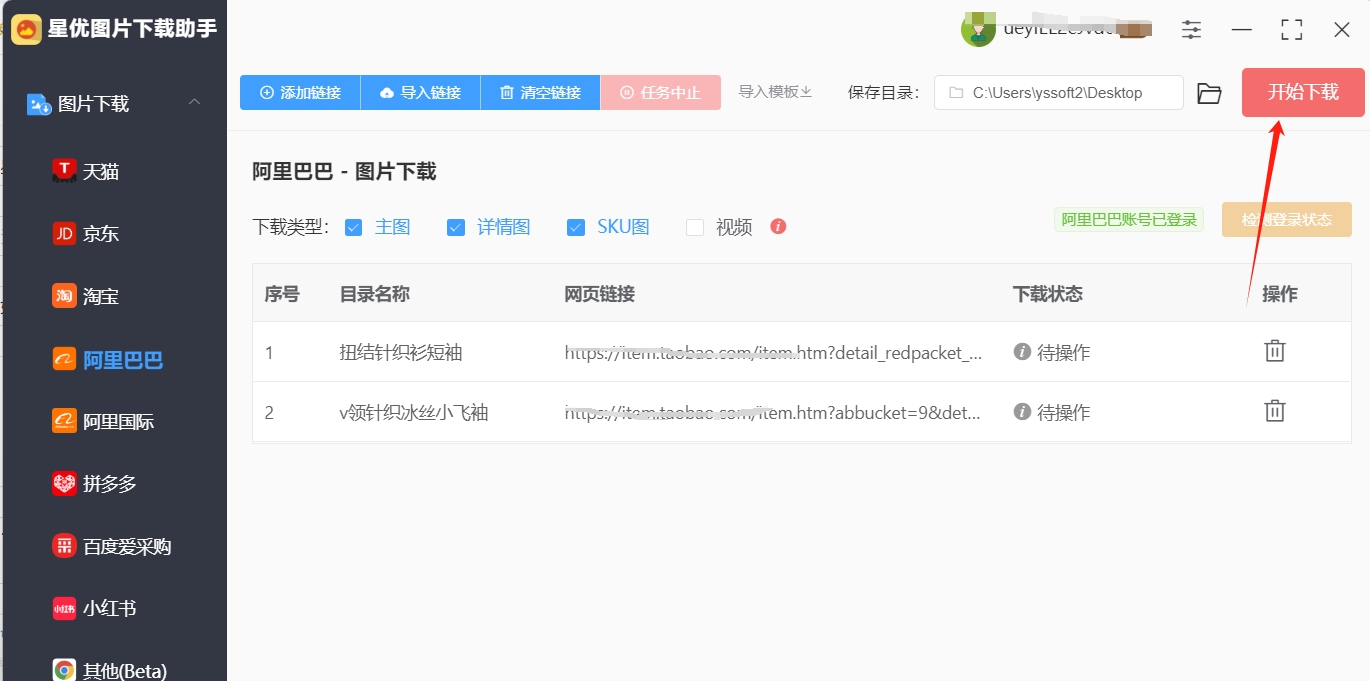
第六步:查看下载结果
下载完成后,软件会自动打开保存图片的文件夹。每个商品都会有一个单独的文件夹,里面的图片还会按照"主图"、"详情页"这样的分类放好,找起来特别方便。打开文件夹看看,你会发现图片都高清无遗漏。

方法二:使用“飞虹图片下载器”软件,一键提取1688图片
详细操作步骤:
(1) 复制商品链接:
首先,打开1688的网页版,在搜索框中找到你需要提取图片的商品页面。点击商品,进入该商品的详细页面后,将浏览器地址栏中的商品链接选中。接着,按下Ctrl + C将链接复制下来,确保复制的是完整的商品详情页链接,以便提取所需的图片。
(2) 添加链接:
接着,返回到飞虹图片下载器(或你正在使用的类似工具),在软件界面左上角找到并点击“添加链接”按钮。此时会弹出一个对话框,在此对话框中按下Ctrl + V,将你刚刚复制的商品链接粘贴到框中。粘贴完毕后,点击“确定”按钮,软件会自动加载该链接的商品信息。如果你需要一次性下载多个商品的图片,直接将多个商品的链接复制并逐一粘贴,每个链接占据一行,软件支持批量操作。
(3) 选择要提取的图片类型:
当商品链接粘贴完成后,飞虹图片下载器会自动识别商品的详细信息,包括商品的主图、详情图、SKU图等。此时,你可以根据需求在右侧的设置栏中勾选想要提取的图片类型。常见的选择包括主图(商品主展示图)、详情图(展示商品特征的图片)、SKU图(不同规格、颜色等的图片),以及是否需要下载该商品的相关视频。根据你的需要选择合适的图片类型,软件也会允许你根据需要选择下载高清图或其他格式的图像。
(4) 开始下载:
一旦设置完成图片类型和相关选项,点击软件底部的“开始下载”按钮,程序将开始抓取并下载所选图片。下载进度会在软件界面下方的进度条中实时显示。
(5) 查看下载的图片:
下载完成后,你可以直接点击飞虹图片下载器界面中的“打开文件夹”按钮,快速定位到保存的文件夹中。软件会根据每个商品创建单独的文件夹,文件夹内部的图片会按不同类型(主图、详情图等)进行分门别类,确保你可以清楚地看到每张图片的归属,极大地方便了后续的管理和整理工作。
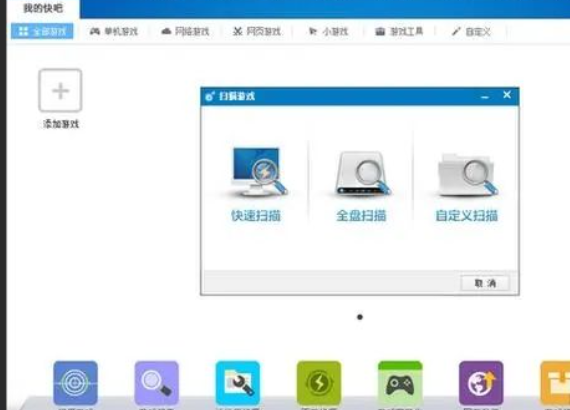
方法三:使用“山大图片在线”软件,一键提取1688图片
第一步:进入山大图片在线,找到 1688 图片提取入口
进入山大图片在线首页后,不用到处找,页面中间有一排功能选项,找到写着 “在线提取 1688 图片” 的那个按钮(一般是个带相机图标的选项,很显眼),点击进去。
第二步:复制 1688 商品链接,粘贴到提取框
打开 1688 的网页版或者 APP(如果用手机操作,建议用 1688 APP,找链接更方便),找到你想提取图片的商品,点击进入商品详情页(就是能看到完整图片和介绍的页面)。
复制这个商品页面的链接:
电脑端:在浏览器地址栏里,用鼠标选中整个网址,然后按键盘上的 “Ctrl+C” 复制(或者右键点击选中的网址,选 “复制”)。
手机端:在 1688 APP 里,点商品详情页右上角的 “分享” 图标(像个箭头往外指的那个),在弹出的菜单里选 “复制链接”,会提示 “链接已复制”。
回到山大图片在线的提取页面,你会看到一个大大的输入框,上面写着 “请粘贴 1688 商品链接”。把刚才复制的链接粘贴进去:
电脑端:点击输入框,按 “Ctrl+V” 粘贴。
手机端:长按输入框,在弹出的选项里选 “粘贴”。
第三步:点击 “提取”,等工具抓出所有图片
粘贴好链接后,不用做其他设置,直接看输入框下面,有个写着 “提取” 的按钮(一般是橙色或蓝色,很醒目),点击这个按钮。
这时候页面会显示 “正在提取图片,请稍候...”,工具正在后台忙活,把 1688 商品页里的图片一张一张 “抓” 出来。
第四步:挑选要下载的图片,保存到本地
提取完成后,页面会变成一个图片展示区,所有从 1688 商品页里抓出来的图片都会按顺序排列好,主图、详情图分得清清楚楚,每张图片下面都有个 “下载” 按钮。
选你需要的图片下载:
单张下载:想保存哪张就点哪张下面的 “下载” 按钮,电脑端会直接弹出保存窗口,让你选存在哪个文件夹(比如桌面或者 “图片” 文件夹),选好后点 “保存” 就行;手机端会自动下载,一般存到 “文件管理 - 下载” 文件夹里。
批量下载:如果想把所有图片都保存,看页面底部有没有 “打包下载” 的选项(有的话会是个带压缩包图标的按钮),点击后会生成一个压缩包,下载完成后,解压这个压缩包就能得到所有图片。

新手必看:这些小细节能少走弯路
链接粘贴后提示 “无效”?
大概率是复制的链接不对,回到 1688 重新复制一次,确保是商品详情页的链接,不是店铺首页或者分类页的。如果用的是手机 APP 复制的链接,有时候会带一些多余的字符,粘贴后可以检查一下,把明显多余的删掉再试。
提取出的图片不清晰?
别担心,这是预览图,实际下载下来的是高清原图。山大图片在线会自动抓取 1688 的原图链接,所以保存后的图片和你在 1688 上看到的清晰度一样。
手机下载后找不到图片?
打开手机的 “文件管理” APP,点 “下载” 文件夹,一般都在里面。如果还是找不到,在相册里看看 “最近添加”,有些手机会自动把下载的图片同步到相册。
用山大图片在线在线提取 1688 图片,全程不用装软件,四步就能搞定,对新手来说简直是 “傻瓜式操作”。不管是做电商需要素材,还是个人想保存参考图,都很方便。不过要记得,提取的图片只能自己用,别直接拿去商用,尊重原创哦。如果偶尔需要提取 1688 图片,这个工具绝对值得收藏起来备用。
综上所述,一键提取1688图片已经成为电商从业者工作中的得力助手。无论你是刚入行的新人,还是拥有多年经验的资深运营人员,通过合理使用自动化下载工具,都能显著减少繁琐的重复操作,提升工作效率。这不仅简化了商品图片的获取过程,还大大降低了手动保存图片的时间成本,让数据采集和素材整理变得轻松便捷。在繁忙的电商运营中,如何有效管理和快速获取高质量的产品图片,无疑是提升店铺竞争力的一项关键因素。
如果你仍然在手动保存1688商品图片,不妨试试文中推荐的工具和方法,亲身体验一键提取图片的便捷之处。无论是选品、上架,还是数据分析和营销推广,高效的图片管理都能让你的电商业务更上一层楼。在这个竞争激烈、节奏快速的行业里,只有灵活运用技术工具,才能脱颖而出,赢得市场的领先地位。通过高效的工作流和智能化工具,电商从业者能够更加专注于战略性任务,保持业务的持续增长和创新。